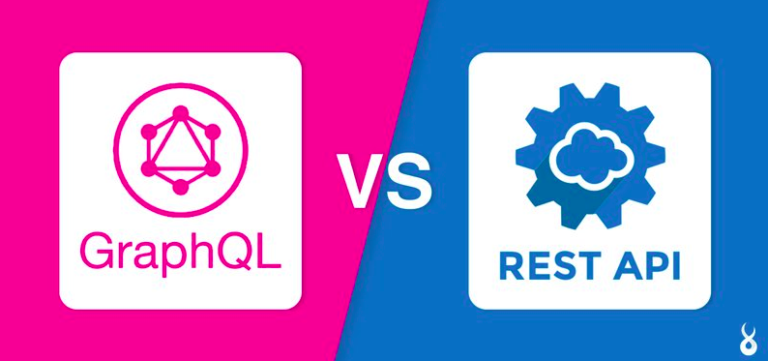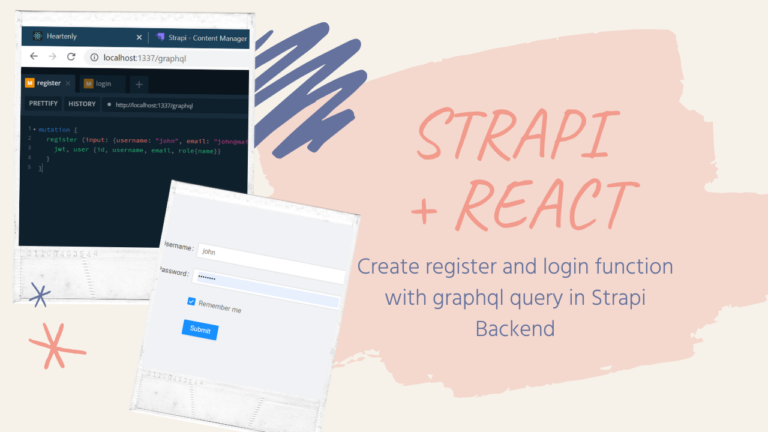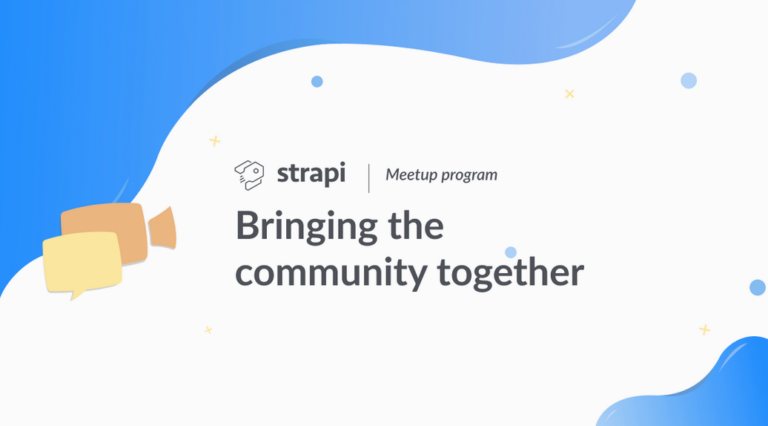Creating Image Repository Service using Strapi (Part 1)
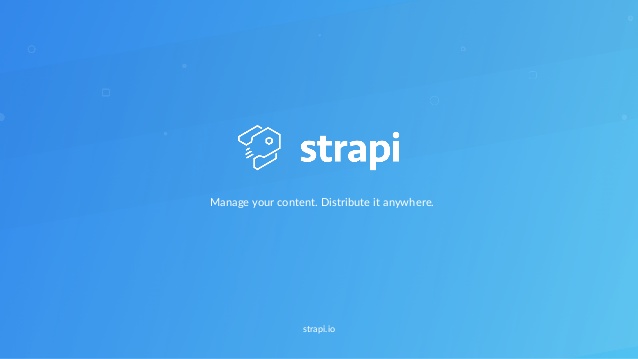
Apa itu strapi ??
Strapi adalah CMS Headless bersifat open-source, yang fleksibel dan memberi developer kebebasan untuk memilih alat dan framework favorit mereka sembari juga memungkinkan editor untuk dengan mudah mengelola dan mendistribusikan konten mereka. Dengan kata lain, strapi dapat menyediakan tampilan yang good-looking serta dapat diintegrasikan dengan berbagai framework.
Apa saja yang harus disiapkan sebelum install strapi ??
Beberapa hal yang perlu disiapkan atau diinstall sebelum menjalankan program disebut dengan prerequisites. Prerequisite strapi adalah sebagai berikut :
# Node.js
Strapi hanya membutuhkan Node.js
Versi yang direkomendasikan untuk menjalankan strapi adlah Node v12 (current LTS).
| Software | Minimum version |
| Node.js | 12.x |
| npm | 6.x |
# Yarn (optional)
Instalasi dapat dilihat di sini .
# Databases
Strapi mendukung Database Management System berikut :
| Database | Minimum version |
| SQLite | 3 |
| PostgreSQL | 10 |
| MySQL | 5.6 |
| MariaDB | 10.1 |
| MongoDB | 3.6 |
Bagaimana cara Install strapi ?
Dalam melakukan install strapi, terdapat empat cara, yaitu :
- Command Line Interface (CLI)
- Docker
- DigitalOcean One-Click
- Platform.sh One-Click
Masing-masing memiliki langkah instalasi yang berbeda. Dalam hal ini saya memilih install strapi melalui Command Line Interface (CLI).
Apa aja step-step install strapi ?
Instalasi Command Line Interface (CLI) dapat dilakukan dengan npx atau yarn. Namun direkomendasikan menggunakan yarn. Dalam instalasi ini saya membuat folder bernama imagerepo. Commandnya adalah sebagai berikut :
Install menggunakan npx
$ npx create-strapi-app imagerepo –quickstart
Install menggunakan yarn
$ yarn create strapi-app imagerepo –quickstart
Dalam hal ini, saya menggunakan yarn, sesuai dengan rekomendasi strapi.io
Selanjutnya akan terbuka http://localhost:1337/admin/ untuk mendaftar sebagai admin.
Setelah mendaftar sebagai admin, maka akan diarahkan ke dashboard seperti berikut :
Saat ini hanya ada administrator sehingga langkah selanjutnya adalah menambah User. Administrator berbeda dengan User. Administrator dapat merubah hak-hak apa saja yang dimiliki User, serta memiliki berbagai hak istimewa dan tertinggi dalam platform ini. Sementara User, dapat menyediakan konten dengan menjadi author.
Klik ‘Add New user’ untuk menambah user.
Selanjutnya mengisi Username, Email, dan Password untuk User. Serta Merubah status Confirmed menjadi ‘ON’ dan Role menjadi ‘Authenticated’.
Setelah klik ‘Save’ , apabila berhasil menambahkan User maka muncul tampilan seperti berikut :
Langkah selanjutnya adalah membuat Collection Type. Cukup klik saja ‘Create Content Type’.
Lalu masukkan Display Name sebagai nama collection. Lalu klik Continue.
Selanjutnya menambah field untuk collection type.
Pertama, saya menambah Text untuk nama orang.
Klik ADVANCED SETTINGS untuk keperluan spesifik terkait field tersebut. Lalu mark Required Field karena field ini harus diisi oleh pengguna.
Selanjutnya menambah field Rich Text untuk biodata dan Media untuk upload foto pengguna. Sebelum klik Finish, sama seperti langkah pada field Text, klik ADVANCED SETTINGS untuk mark Required Field karena field ini juga harus diisi oleh pengguna.
Setelah berhasil menambah field, maka klik Save untuk menyimpan. Kemudian strapi akan restart.
Kembali ke dashboard dengan klik logo strapi di kiri atas.
Pengembangan akan dilanjutkan ke Part 2, see you!